Descubre dónde se guardan las descargas de Telegram y recupera tus archivos en segundos
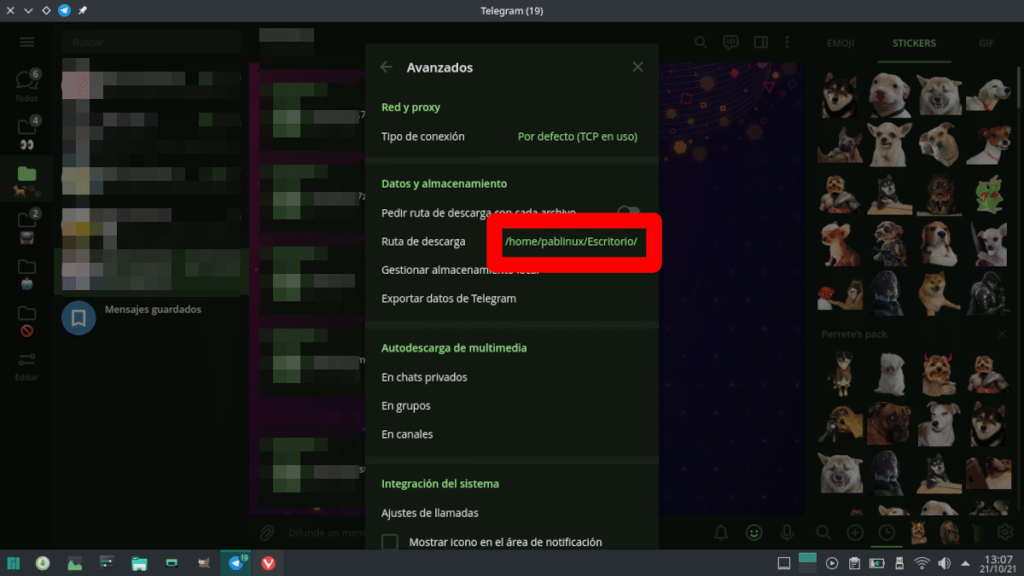
Telegram es una plataforma de mensajería instantánea que ha ganado popularidad en los últimos años debido a su enfoque en la privacidad y seguridad de los usuarios. Además de poder enviar mensajes y realizar llamadas, Telegram también permite el envío y recepción de archivos de diferentes tipos, como imágenes, documentos y videos.
Te explicaremos dónde se guardan las descargas de Telegram y cómo acceder a ellos fácilmente. Aprenderás a recuperar tus archivos descargados en pocos pasos, ya sea en tu teléfono móvil o en tu computadora, para que nunca pierdas nada importante.
- Dónde se guardan las descargas de Telegram en mi dispositivo
- Cómo puedo encontrar mis archivos descargados en Telegram
- Existe alguna forma de acceder rápidamente a mis descargas en Telegram
- Puedo cambiar la ubicación predeterminada de descarga en Telegram
- Qué hago si no encuentro mis archivos descargados en Telegram
- Cómo puedo restaurar archivos eliminados accidentalmente en Telegram
- Cuál es la mejor manera de organizar mis descargas en Telegram para un acceso más fácil
- Es posible recuperar archivos que se han eliminado de manera permanente en Telegram
- Hay alguna forma de transferir mis archivos descargados de Telegram a otra ubicación en mi dispositivo
- Cuánto tiempo se guardan mis descargas en Telegram antes de ser eliminadas automáticamente
Dónde se guardan las descargas de Telegram en mi dispositivo
Telegram es una de las aplicaciones de mensajería instantánea más populares en la actualidad. Pero, ¿sabías que cuando descargas archivos en Telegram, estos se guardan automáticamente en tu dispositivo? En este artículo, te explicaremos dónde se guardan exactamente las descargas de Telegram y cómo puedes acceder a ellas para recuperar tus archivos en cuestión de segundos.
Cómo encontrar las descargas de Telegram en Android
Si utilizas Telegram en un dispositivo Android, las descargas se guardarán en la carpeta principal denominada "Telegram" dentro del almacenamiento interno de tu dispositivo. Para acceder a ella, sigue estos pasos:
- Abre el explorador de archivos de tu dispositivo Android.
- Localiza la carpeta llamada "Telegram" en la lista de directorios.
- Ingresa a la carpeta "Telegram". Allí encontrarás varias subcarpetas correspondientes a diferentes tipos de archivos.
- Dentro de cada subcarpeta, podrás encontrar los archivos que has descargado a través de Telegram. Puedes copiarlos, moverlos o eliminarlos según tus necesidades.
Ten en cuenta que si tienes una tarjeta SD en tu dispositivo, es posible que las descargas de Telegram se guarden en la carpeta correspondiente a la tarjeta SD en lugar de la memoria interna.
Dónde encontrar las descargas de Telegram en iOS
En dispositivos iOS, las descargas de Telegram se almacenan en la aplicación Archivos. Sigue estos pasos para acceder a tus descargas:
- Abre la aplicación Archivos en tu dispositivo iOS.
- Toca en "Todos los archivos" en la parte inferior de la pantalla.
- Desplázate hacia abajo y busca la sección "Archivos disponibles sin conexión".
- Selecciona la opción "Telegram" para acceder a las descargas realizadas a través de la aplicación.
Es importante mencionar que si no encuentras la carpeta "Telegram" de inmediato, es posible que primero debas descargar un archivo a través de Telegram para que aparezca en la lista de descargas dentro de la aplicación Archivos.
Recupera tus archivos en segundos
Una vez que hayas localizado la ubicación de tus descargas de Telegram, podrás recuperar fácilmente tus archivos. Simplemente selecciona el archivo que deseas recuperar y realiza una acción como copiarlo, moverlo o compartirlo según tus necesidades específicas.
Si has descargado varios archivos usando Telegram, organízalos en carpetas o utiliza la función de búsqueda para encontrar rápidamente el archivo que necesitas.
Recuerda que Telegram permite descargar una amplia variedad de archivos, desde fotos y videos hasta documentos y música. Asegúrate de revisar regularmente tus descargas para mantener tu dispositivo organizado y liberar espacio de almacenamiento según sea necesario.
Las descargas de Telegram se guardan automáticamente en tu dispositivo Android en la carpeta "Telegram" del almacenamiento interno o en la tarjeta SD si está presente. En dispositivos iOS, las descargas se almacenan en la aplicación Archivos. Conocer la ubicación de tus descargas te permitirá acceder a tus archivos rápidamente y realizar acciones como copiarlos, moverlos o compartirlos según sea necesario. ¡Recupera tus archivos en segundos y aprovecha al máximo la funcionalidad de Telegram!
Cómo puedo encontrar mis archivos descargados en Telegram
Telegram es una plataforma de mensajería instantánea que se ha vuelto cada vez más popular debido a su amplia gama de funciones y características innovadoras. Una de estas características es la posibilidad de compartir y descargar archivos de diferentes tipos, como imágenes, videos, documentos y más.
Sin embargo, cuando descargas un archivo en Telegram, puede resultar un poco confuso encontrar dónde se guarda en tu dispositivo. Afortunadamente, en este artículo te mostraremos cómo encontrar fácilmente tus archivos descargados en Telegram y cómo recuperarlos en segundos.
Pasos para encontrar tus archivos descargados en Telegram
A continuación, te presentamos una guía paso a paso sobre cómo acceder a tus archivos descargados en Telegram:
- Abre la aplicación de Telegram en tu dispositivo y asegúrate de haber iniciado sesión en tu cuenta.
- Dirígete a la conversación o chat donde recibiste el archivo que deseas encontrar.
- Toca el icono de clip adjunto en la parte inferior de la pantalla para abrir el menú de opciones.
- En el menú desplegable, selecciona la opción "Archivos" o "Documentos", dependiendo del tipo de archivo que estés buscando.
- Ahora verás una lista de todos los archivos compartidos en esa conversación. Puedes desplazarte hacia abajo para explorar los archivos más antiguos o usar la barra de búsqueda en la parte superior para buscar un archivo específico.
- Cuando encuentres el archivo que deseas recuperar, simplemente tócalo para abrirlo. Si es un archivo descargable, se abrirá directamente en su aplicación correspondiente (por ejemplo, una imagen se abrirá en la galería de fotos).
Con estos simples pasos, podrás encontrar rápidamente tus archivos descargados en Telegram y acceder a ellos de manera sencilla.
Recuperación de archivos eliminados en Telegram
A veces, es posible que accidentalmente elimines un archivo descargado de Telegram o que necesites recuperar un archivo eliminado anteriormente. Afortunadamente, Telegram ofrece la opción de recuperar archivos eliminados dentro de un período de tiempo determinado.
Aquí está cómo puedes recuperar tus archivos eliminados en Telegram:
- Abre la aplicación de Telegram en tu dispositivo y asegúrate de haber iniciado sesión en tu cuenta.
- Dirígete a la conversación o chat donde se encontraba originalmente el archivo eliminado.
- Toca el icono de ajustes (representado por tres puntos verticales) en la esquina superior derecha de la pantalla para abrir el menú de opciones.
- En el menú desplegable, selecciona la opción "Contactos y número de teléfono".
- Desplázate hacia abajo hasta llegar a la sección "Almacenamiento".
- Toca la opción "Almacenamiento" y encontrarás una lista de todos los archivos enviados y recibidos en esa conversación específica.
- Desplázate hacia abajo y busca el archivo que deseas recuperar. Puedes utilizar la barra de búsqueda para facilitar la tarea si es necesario.
- Una vez que encuentres el archivo, simplemente tócalo para abrirlo.
Ten en cuenta que la opción de recuperar archivos eliminados solo está disponible dentro de un período de tiempo limitado, por lo que es importante actuar rápido si necesitas recuperar un archivo específico.
Encontrar tus archivos descargados en Telegram y recuperarlos solo lleva unos pocos pasos simples. Sigue estas instrucciones y podrás acceder a tus archivos de manera rápida y sencilla.
Existe alguna forma de acceder rápidamente a mis descargas en Telegram
Telegram es una de las aplicaciones de mensajería más populares en todo el mundo, y una de las principales razones de su éxito es su capacidad para compartir archivos de manera rápida y sencilla. Ya sea que estés descargando fotos, videos, documentos o cualquier otro tipo de archivo, Telegram te permite almacenarlos directamente en tu dispositivo para acceder a ellos en cualquier momento.
Sin embargo, a veces puede resultar un poco confuso encontrar dónde se guardan exactamente estas descargas en tu dispositivo. En este artículo, te mostraré cómo puedes acceder rápidamente a tus descargas en Telegram y recuperar tus archivos en cuestión de segundos.
Paso 1: Abre la aplicación de Telegram en tu dispositivo
Lo primero que debes hacer es abrir la aplicación de Telegram en tu dispositivo móvil o computadora. Asegúrate de haber iniciado sesión en tu cuenta para poder acceder a tus mensajes y archivos.
Paso 2: Dirígete a la sección de "Ajustes"
Una vez que hayas abierto la aplicación de Telegram, debes dirigirte a la sección de "Ajustes". Puedes encontrar esta opción en la parte inferior derecha de la pantalla en dispositivos móviles, o en la parte superior izquierda de la pantalla en computadoras.
Paso 3: Busca la opción de "Datos y almacenamiento"
Dentro de la sección de "Ajustes", deberás buscar la opción de "Datos y almacenamiento". Esta opción te permitirá acceder a todas las configuraciones relacionadas con tus archivos y descargas en Telegram.
Paso 4: Accede a la sección de "Descargas"
Una vez que hayas encontrado la opción de "Datos y almacenamiento", deberás buscar la sección de "Descargas". Esta sección te mostrará todas las descargas que has realizado en Telegram, y te permitirá acceder a ellas rápidamente.
Paso 5: Explora tus archivos descargados
Dentro de la sección de "Descargas", podrás explorar todos los archivos que has descargado en Telegram. Estos archivos estarán organizados por tipo (fotos, videos, documentos, etc.) para facilitar su búsqueda. Puedes desplazarte hacia abajo para ver más archivos, o puedes utilizar la barra de búsqueda para encontrar un archivo específico.
Paso 6: Recupera tus archivos
Una vez que hayas encontrado el archivo que deseas recuperar, simplemente tendrás que hacer clic en él para abrirlo. Dependiendo del tipo de archivo, podrás guardarlo en tu dispositivo o compartirlo con otros contactos de Telegram fácilmente.
Como puedes ver, acceder a tus descargas en Telegram y recuperar tus archivos es un proceso sencillo y rápido. Con solo unos pocos pasos, podrás encontrar y utilizar tus archivos descargados en cuestión de segundos.
Recuerda que, además de la sección de "Descargas", Telegram también ofrece otras opciones de almacenamiento y configuración para tus archivos. Puedes ajustar la forma en que se guardan tus descargas, establecer límites de almacenamiento y administrar tus chats y conversaciones para liberar espacio en tu dispositivo cuando sea necesario.
Así que la próxima vez que necesites acceder a tus descargas en Telegram, no te preocupes. Sigue estos simples pasos y estarás recuperando tus archivos en cuestión de segundos. ¡Disfruta de la comodidad y versatilidad que ofrece Telegram para compartir y almacenar tus archivos!
Puedo cambiar la ubicación predeterminada de descarga en Telegram
Telegram es una de las aplicaciones de mensajería más populares en todo el mundo. Además de permitirnos chatear con nuestros contactos, también nos ofrece la posibilidad de enviar y recibir archivos de diferentes tipos, como fotos, videos, documentos, entre otros. Una de las ventajas de Telegram es su alta capacidad para almacenar archivos, lo cual nos permite tener acceso a ellos en cualquier momento.
Sin embargo, muchas veces nos encontramos en la situación en la que necesitamos acceder a un archivo que hemos descargado previamente pero no recordamos dónde se encuentra. En este caso, es importante saber dónde se guardan las descargas de Telegram para poder recuperar nuestros archivos de manera rápida y sencilla.
Ubicación predeterminada de descarga en Telegram
Cuando descargamos un archivo en Telegram, este se guarda automáticamente en una ubicación predeterminada en nuestro dispositivo. En la mayoría de los casos, esta ubicación suele ser la carpeta de "Downloads" o "Descargas", dependiendo del sistema operativo que estemos utilizando. Aunque esta ubicación puede variar ligeramente de un dispositivo a otro, la ruta principal suele ser similar.
En Android:
/storage/emulated/0/Telegram/Telegram Documents/
En iOS:
Settings > Data and Storage > Storage Usage > linternal Storage > Telegram > Telegram Documents/
Estas rutas pueden ser modificadas por el usuario en los ajustes de la aplicación. Sin embargo, es posible que algunos usuarios no recuerden haber realizado ningún cambio en este sentido y aún así observen que los archivos se guardan en una ubicación diferente a la mencionada anteriormente.
Qué hago si no encuentro mis archivos descargados en Telegram
Si eres usuario de Telegram y has descargado archivos a través de esta aplicación de mensajería, puede que te encuentres en alguna ocasión con la situación de no encontrar tus archivos descargados. Esto puede resultar frustrante, especialmente si necesitas acceder rápidamente a alguno de esos archivos.
Afortunadamente, Telegram cuenta con un sistema de almacenamiento de descargas propio, por lo que la búsqueda de archivos descargados puede variar dependiendo de la plataforma en la que estés utilizando la aplicación. A continuación, te mostraré dónde se guardan las descargas de Telegram en diferentes dispositivos para que puedas recuperar tus archivos en cuestión de segundos.
En Android
Si utilizas Telegram en un dispositivo Android, debes saber que todas las descargas de archivos se guardarán en la carpeta "Telegram" ubicada en el almacenamiento interno de tu dispositivo.
Para acceder a tus descargas de Telegram en Android, sigue estos pasos:
- Abre el explorador de archivos en tu dispositivo (por lo general, puedes encontrarlo en el menú de aplicaciones o en la pantalla principal).
- Navega hasta la carpeta llamada "Telegram" en el almacenamiento interno.
- Dentro de la carpeta "Telegram", encontrarás otra carpeta llamada "Telegram Documents". Aquí es donde se almacenan todos los archivos descargados a través de la aplicación.
- Toca en la carpeta "Telegram Documents" para ver todos los archivos descargados.
Ahora que has localizado la carpeta de descargas de Telegram en Android, puedes buscar y recuperar cualquier archivo que necesites. Simplemente selecciona el archivo que estás buscando y cópialo o muévelo a la ubicación deseada en tu dispositivo.
En iOS
Si utilizas Telegram en un dispositivo iOS, como un iPhone o un iPad, las descargas de tus archivos también se guardarán en una carpeta específica dentro de la aplicación.
Para encontrar tus archivos descargados en Telegram en iOS, sigue estos pasos:
- Abre la aplicación de "Archivos" en tu dispositivo iOS (por lo general, puedes encontrarla en el menú de aplicaciones o en la pantalla principal).
- Navega hasta la pestaña "On My iPhone" o "En Mi ".
- Dentro de esta pestaña, verás una lista de carpetas. Busca la carpeta llamada "Telegram" y tócala para abrirla.
- Dentro de la carpeta "Telegram", encontrarás otra carpeta llamada "Downloads". Aquí es donde se almacenan todos los archivos descargados a través de la aplicación.
- Toca en la carpeta "Downloads" para ver todos los archivos descargados.
Una vez que hayas accedido a la carpeta de descargas de Telegram en iOS, podrás *recuperar* tus archivos seleccionando el archivo deseado y realizando una acción como copiar o mover el archivo a otra ubicación dentro de la aplicación Archivos o incluso fuera de ella si lo prefieres.
En Windows
Si utilizas Telegram en un dispositivo con sistema operativo Windows, los archivos descargados a través de la aplicación se guardarán en una ubicación específica en tu disco duro.
Para encontrar tus archivos descargados en Telegram en Windows, sigue estos pasos:
- Abre el explorador de archivos en tu computadora (por lo general, puedes encontrarlo en la barra de tareas o en el menú de inicio).
- Navega hasta la unidad de disco C: (o la unidad donde esté instalado tu sistema operativo).
- Dentro de la unidad de disco C:, busca la carpeta llamada "Users" y ábrela.
- Busca tu nombre de usuario en la lista de carpetas de usuarios y haz clic en ella para abrirla.
- Dentro de tu carpeta de usuario, busca la carpeta llamada "Downloads". Aquí es donde se almacenan todos los archivos descargados de Telegram.
Una vez que hayas encontrado la carpeta "Downloads", podrás acceder a tus archivos descargados de Telegram en Windows. Simplemente selecciona el archivo que deseas recuperar y realiza una acción como copiar o mover el archivo a otro lugar dentro de tu computadora.
Ahora que sabes dónde se guardan las descargas de Telegram en diferentes dispositivos, podrás recuperar rápidamente tus archivos descargados cuando los necesites. Recuerda que si no encuentras tus archivos en la ubicación especificada, es posible que hayas guardado las descargas en una ubicación personalizada previamente. En ese caso, te recomiendo revisar la configuración de descargas de Telegram para conocer la ubicación exacta donde se están guardando tus archivos en tu dispositivo.
Cómo puedo restaurar archivos eliminados accidentalmente en Telegram
Telegram es una de las aplicaciones de mensajería más populares y utilizadas en todo el mundo. Con su interfaz intuitiva y características avanzadas, Telegram se ha convertido en la elección preferida de millones de usuarios. Pero, ¿qué hacer cuando eliminamos accidentalmente un archivo importante en Telegram?
Afortunadamente, Telegram cuenta con una función muy útil que nos permite restaurar archivos eliminados en cuestión de segundos. En este artículo, te explicaremos dónde se guardan las descargas de Telegram y cómo puedes recuperar tus archivos de manera fácil y rápida.
¿Dónde se guardan las descargas de Telegram?
Antes de entrar en detalles sobre cómo recuperar archivos eliminados en Telegram, es importante entender dónde se almacenan las descargas realizadas en esta aplicación.
Cuando descargamos archivos en Telegram, estos se guardan automáticamente en la carpeta de descargas de la memoria interna o tarjeta SD de nuestro dispositivo móvil, dependiendo de cómo tengamos configurada la aplicación.
La ubicación exacta de la carpeta de descargas puede variar según el sistema operativo y la marca del dispositivo, pero por lo general, las descargas realizadas en Telegram se almacenan en la siguiente ruta:
/storage/emulated/0/Telegram/Telegram Documents
Si has descargado archivos en Telegram y no encuentras la carpeta de descargas en la ubicación mencionada anteriormente, puedes realizar una búsqueda en la memoria interna o tarjeta SD utilizando un explorador de archivos. Al buscar "Telegram Documents" en el explorador de archivos, deberías poder localizar la carpeta de descargas de Telegram.
Cómo recuperar archivos eliminados en Telegram
Ahora que sabemos dónde se guardan las descargas de Telegram, podemos proceder a explicar cómo recuperar archivos eliminados en esta aplicación.
1. Abre la aplicación de Telegram en tu dispositivo móvil.
2. Dirígete a la conversación o grupo donde se encontraba el archivo que deseas recuperar.
3. Mantén presionado el mensaje que contiene el archivo eliminado hasta que aparezcan varias opciones.
4. Selecciona la opción "Recuperar" para restaurar el archivo eliminado en Telegram.
Una vez que hayas seguido estos pasos, el archivo eliminado será restaurado y volverá a estar disponible en la carpeta de descargas de Telegram en tu dispositivo móvil.
Es importante tener en cuenta que esta función solo permite recuperar archivos que han sido eliminados recientemente. Si ha pasado mucho tiempo desde que eliminaste el archivo, es probable que ya no sea posible recuperarlo.
Telegram ofrece una forma rápida y sencilla de recuperar archivos eliminados accidentalmente. Saber dónde se guardan las descargas de Telegram es fundamental para poder acceder a los archivos eliminados y restaurarlos en segundos.
Asegúrate de seguir los pasos mencionados anteriormente y podrás recuperar tus archivos en Telegram sin problemas. Recuerda también realizar copias de seguridad periódicas para evitar posibles pérdidas de datos importantes.
Cuál es la mejor manera de organizar mis descargas en Telegram para un acceso más fácil
Organizar tus descargas en Telegram puede ser una tarea útil y práctica para acceder a tus archivos de manera más fácil y rápida. Aunque la aplicación Telegram ofrece una forma sencilla de enviar y recibir archivos, es posible que después de un tiempo tengas dificultades para encontrar esas descargas importantes. Afortunadamente, existen varias opciones y métodos que te ayudarán a mantener tus archivos organizados y recuperarlos en cuestión de segundos.
1. Crear carpetas personalizadas
Una de las mejores maneras de organizar tus descargas en Telegram es creando carpetas personalizadas dentro de la aplicación. Puedes crear carpetas según el tipo de archivo, como imágenes, videos, documentos o audios. Para hacer esto, simplemente mantén presionado el archivo que deseas organizar, selecciona la opción "Mover archivo" y luego elige la carpeta correspondiente. De esta manera, podrás acceder rápidamente a tus descargas agrupadas por categorías.
2. Utilizar etiquetas o hashtags
Otra forma efectiva de organizar tus descargas en Telegram es utilizando etiquetas o hashtags. Al igual que en otras aplicaciones y redes sociales, puedes agregar etiquetas a tus archivos al momento de descargarlos o después de haberlos descargado. Esto te permitirá buscar y filtrar tus descargas según las etiquetas asignadas. Por ejemplo, si descargaste un archivo relacionado con trabajo, puedes etiquetarlo como "#trabajo" para encontrarlo fácilmente más adelante.
3. Utilizar un gestor de archivos externo
Si prefieres tener un mayor control sobre tus descargas en Telegram, puedes optar por utilizar un gestor de archivos externo. Hay varias aplicaciones disponibles en el mercado que te permiten administrar tus descargas de Telegram de manera más avanzada. Estos gestores de archivos te ofrecen opciones adicionales, como cambiar nombres de archivos, mover archivos a carpetas específicas y realizar búsquedas más avanzadas. Solo asegúrate de elegir una aplicación confiable y segura.
4. Mantén una organización regular
La clave para mantener tus descargas en Telegram organizadas es realizar un mantenimiento regular. A medida que vayas descargando archivos, tómate el tiempo para categorizarlos y asignarles etiquetas o moverlos a las carpetas correspondientes. De esta manera, evitarás acumular una gran cantidad de archivos sin clasificar y te resultará más sencillo encontrar lo que necesitas en el futuro.
5. Utiliza la función de búsqueda
A veces, incluso con una organización adecuada, puedes tener dificultades para encontrar una descarga específica. En estos casos, la función de búsqueda integrada en Telegram puede ser tu mejor aliada. Simplemente usa palabras clave relacionadas con el archivo que estás buscando y Telegram te mostrará los resultados relevantes. Esta opción es especialmente útil cuando no recuerdas dónde has guardado un archivo en particular.
Organizar tus descargas en Telegram puede ahorrarte tiempo y esfuerzo a largo plazo. Ya sea utilizando carpetas personalizadas, etiquetas, gestores de archivos externos o simplemente manteniendo una organización regular, encontrar tus archivos será mucho más fácil. No olvides utilizar la función de búsqueda cuando sea necesario y así podrás recuperar tus archivos en cuestión de segundos. ¡Sácale el máximo provecho a tus descargas en Telegram!
Es posible recuperar archivos que se han eliminado de manera permanente en Telegram
Si alguna vez has eliminado accidentalmente un archivo en Telegram y te has quedado sin saber cómo recuperarlo, no te preocupes. Existe una forma de poder recuperar archivos que han sido eliminados de manera permanente en esta popular plataforma de mensajería.
A diferencia de otras aplicaciones de mensajería, Telegram cuenta con una papelera de reciclaje interna donde se almacenan todos los archivos que han sido eliminados por los usuarios. Esto significa que, aunque haya pasado un tiempo desde que eliminaste el archivo, aún tienes la posibilidad de recuperarlo.
¿Dónde se encuentra la papelera de reciclaje de Telegram?
La papelera de reciclaje de Telegram se encuentra dentro de la configuración de cada conversación o grupo. Para acceder a ella, debes seguir los siguientes pasos:
- Abre la conversación o grupo donde se encontraba el archivo que deseas recuperar.
- Pulsa sobre el nombre de la conversación o grupo para abrir la información.
- Desplázate hacia abajo hasta encontrar la opción "Papelera de reciclaje".
- Haz clic en "Papelera de reciclaje" para acceder a los archivos eliminados de esa conversación o grupo.
Una vez dentro de la papelera de reciclaje, podrás ver todos los archivos que hayan sido eliminados, organizados por categorías como fotos, videos, documentos, etc. Puedes explorar las diferentes categorías y buscar el archivo que necesitas recuperar.
Ten en cuenta que la papelera de reciclaje de Telegram guarda los archivos eliminados durante un período de tiempo limitado. Por lo tanto, es importante actuar rápidamente si deseas recuperar un archivo en particular.
Una vez que encuentres el archivo que deseas recuperar, simplemente selecciona el archivo y pulsa en la opción "Restaurar" para devolverlo a su ubicación original en la conversación o grupo.
Si por algún motivo no encuentras la papelera de reciclaje en una determinada conversación o grupo, puede ser porque la opción ha sido desactivada por los administradores del chat. En ese caso, no será posible recuperar archivos eliminados de manera permanente a través de la papelera de reciclaje.
Si alguna vez te encuentras en la situación de haber eliminado accidentalmente un archivo en Telegram, recuerda que existe la posibilidad de recuperarlo a través de la papelera de reciclaje. Siguiendo los pasos mencionados anteriormente, podrás acceder a los archivos eliminados y restaurarlos nuevamente en la conversación o grupo correspondiente. ¡No pierdas más tiempo buscando soluciones complicadas y recupera tus archivos en cuestión de segundos!
Hay alguna forma de transferir mis archivos descargados de Telegram a otra ubicación en mi dispositivo
Sí, es posible transferir tus archivos descargados de Telegram a otra ubicación en tu dispositivo. Telegram guarda automáticamente todas las descargas en una carpeta predeterminada en tu sistema. Sin embargo, puedes cambiar la ubicación de almacenamiento predeterminada si lo deseas.
Cómo encontrar la ubicación predeterminada de las descargas de Telegram
Para encontrar la ubicación predeterminada de las descargas de Telegram, sigue estos pasos:
- Abre la aplicación de Telegram en tu dispositivo.
- Toca en el menú de opciones (generalmente representado por tres líneas horizontales o puntos en la esquina superior izquierda de la pantalla).
- Selecciona "Ajustes" en el menú desplegable.
- En la página de Ajustes, desplázate hacia abajo y selecciona "Datos y almacenamiento".
- En la sección de Almacenamiento, toca en "Carpeta de descargas".
Aquí encontrarás la ubicación predeterminada de las descargas de Telegram en tu dispositivo.
Cambiar la ubicación predeterminada de las descargas de Telegram
Si deseas cambiar la ubicación predeterminada de las descargas de Telegram, puedes hacerlo siguiendo estos pasos:
- Abre la aplicación de Telegram en tu dispositivo.
- Toca en el menú de opciones (generalmente representado por tres líneas horizontales o puntos en la esquina superior izquierda de la pantalla).
- Selecciona "Ajustes" en el menú desplegable.
- En la página de Ajustes, desplázate hacia abajo y selecciona "Datos y almacenamiento".
- En la sección de Almacenamiento, toca en "Carpeta de descargas".
- Selecciona la carpeta que prefieras como ubicación para tus descargas. Si la carpeta que deseas no está disponible, puedes crear una nueva carpeta en la ubicación deseada tocando en el ícono "+".
- Toca en "Aceptar" o "Guardar" para confirmar el cambio de ubicación.
A partir de ahora, todas las descargas de Telegram se guardarán en la nueva ubicación que has seleccionado.
Transferir archivos descargados de Telegram a otra ubicación
Una vez que hayas encontrado la ubicación predeterminada de las descargas de Telegram o hayas cambiado la ubicación, puedes transferir los archivos descargados de Telegram a otra ubicación en tu dispositivo siguiendo estos pasos:
- Abre la aplicación de Telegram en tu dispositivo.
- Ve a la conversación donde está el archivo que deseas transferir.
- Mantén presionado el archivo que deseas transferir.
- En el menú que aparece, selecciona "Mover".
- Navega hasta la ubicación deseada donde quieres trasladar el archivo y selecciona la carpeta correspondiente.
- Toca en "Aceptar" o "Guardar" para confirmar la transferencia.
Una vez realizados estos pasos, el archivo descargado de Telegram se transferirá a la ubicación seleccionada en tu dispositivo.
Recuerda que si cambias la ubicación predeterminada de las descargas de Telegram, debes asegurarte de tener suficiente espacio disponible en la nueva ubicación para almacenar los archivos descargados. También puedes utilizar aplicaciones de gestión de archivos en tu dispositivo para mover y administrar tus archivos descargados de Telegram de manera más conveniente.
Cuánto tiempo se guardan mis descargas en Telegram antes de ser eliminadas automáticamente
Uno de los aspectos más importantes a tener en cuenta al utilizar Telegram es la duración por la cual se guardan tus descargas. Esto es especialmente relevante si has descargado archivos importantes y deseas asegurarte de que puedas acceder a ellos posteriormente.
Afortunadamente, Telegram ofrece a sus usuarios una función que les permite almacenar sus descargas durante un período determinado antes de eliminar automáticamente dichos archivos. Esto significa que no tendrás que preocuparte por perder tus archivos descargados en Telegram.
La duración por defecto en la cual se guardan las descargas en Telegram es de 30 días. Esto significa que una vez que descargas un archivo, este estará disponible en tu dispositivo durante ese tiempo. Pasados esos 30 días, el archivo se eliminará automáticamente.
Es importante tener en cuenta que esta configuración podría variar dependiendo de la versión de Telegram que estés utilizando y si has realizado algún cambio específico en la configuración de tu cuenta. Por ello, te recomendamos verificar la configuración actual de tu aplicación para conocer el tiempo exacto en el cual se guardan tus descargas.
How to Recover Deleted Files in Telegram
Si por alguna razón necesitas recuperar un archivo que ha sido eliminado de tus descargas en Telegram, existen algunas opciones disponibles para ayudarte en este proceso:
- Revisar la carpeta de "Archivos" en Telegram: La aplicación tiene una sección dedicada a los archivos descargados llamada "Archivos". Aquí podrás encontrar todos los archivos que has descargado recientemente. Verifica esta sección para ver si el archivo aún está disponible. Si lo encuentras, puedes simplemente seleccionarlo y guardarlo en la ubicación deseada en tu dispositivo.
- Utilizar una herramienta de recuperación de datos: Si no logras encontrar el archivo en la carpeta de "Archivos" en Telegram, aún existe la posibilidad de recuperarlo utilizando una herramienta de recuperación de datos. Estas herramientas están diseñadas para recuperar archivos eliminados o perdidos de diferentes dispositivos y pueden ser útiles en situaciones como esta. Simplemente descarga e instala una herramienta confiable de recuperación de datos en tu dispositivo y sigue las instrucciones proporcionadas para escanear y recuperar los archivos eliminados.
- Contactar al soporte técnico de Telegram: Si todas las opciones anteriores no han resultado exitosas, puedes considerar contactar directamente al soporte técnico de Telegram. El equipo de soporte podrá brindarte asistencia adicional y puede que tengan la capacidad de recuperar tus archivos eliminados en circunstancias especiales.
Recuerda que es importante actuar lo más rápido posible si necesitas recuperar un archivo eliminado en Telegram. Cuanto más tiempo pase, mayores serán las posibilidades de que el archivo se haya sobrescrito o eliminado permanentemente.
Telegram ofrece a sus usuarios una función que permite almacenar las descargas durante un período determinado antes de eliminar automáticamente los archivos. El tiempo por defecto es de 30 días, pero esto puede variar según la configuración de la versión de la aplicación y la cuenta del usuario. Si necesitas recuperar un archivo eliminado, puedes verificar la carpeta de "Archivos" en Telegram, utilizar una herramienta de recuperación de datos o contactar al soporte técnico de Telegram para obtener asistencia adicional.
Las descargas de Telegram se guardan en la carpeta de Descargas de tu dispositivo.
No, Telegram no permite cambiar la ubicación de las descargas. Siempre se guardan en la carpeta de Descargas predeterminada.
Para acceder a tus descargas en Telegram, abre la aplicación y ve al menú lateral. Ahí encontrarás la opción "Descargas" que te mostrará todos los archivos que has descargado.
No, si has eliminado un archivo descargado en Telegram, no podrás recuperarlo. Asegúrate de guardar copias de seguridad de tus archivos importantes
.
No, Telegram no ofrece la opción de organizar tus descargas en carpetas personalizadas. Todos los archivos descargados se guardan juntos en la carpeta de Descargas.
Deja una respuesta
Entradas relacionadas